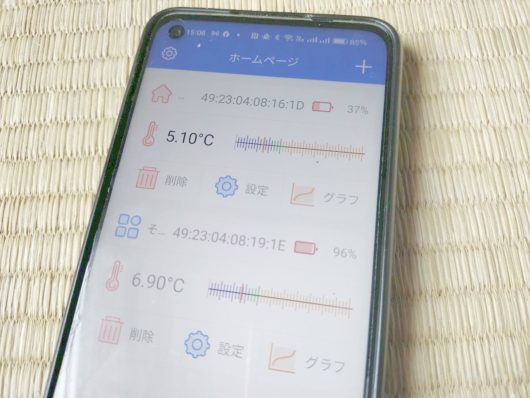昔は、いわゆる「全部入り」という多機能を売りにした家電製品を好んで購入していました。基本性能うんぬんよりも、とにかくできることが沢山なものの方が購買意欲をくすぐられたのです。
今の世の中ではレトロな商品として認知されている「ラジカセ」ですが、まだスピーカーが2つあるステレオタイプのラジカセが出てくる前には、単にラジオとカセットテープレコーダーとの合体だけではなくて、様々な機能が後付けされた製品が出ていて、個人的には個々の機能の性能よりも、どのくらいの機能があるかというところを購入基準にしていました。
ちょうど私が最初にラジカセを購入する前後に流行っていたのが松下電器(現パナソニック)の「RQ-448 MAC ff」という製品でした。この製品の最大の特徴は、サイド面がパカッと開いて、中からロッドアンテナの付いたFMワイヤレスマイクが付いていたことです。マイクの声をFMラジオで聴けるので、拡声器のようにも使えますし、無人の部屋に置いて別のラジオを電波の届く別の部屋に置いておくと盗聴器まがいのこともできるので、当時まだ幼かった自分としては、まるでスパイ映画のような事ができるということで大いに憧れました。また、当時は歌のないインストロメンタルの歌謡曲を放送するラジオ番組もあったので、それを録音してカラオケのような事をできたとか、そんなものに憧れた時期がありました。
その後、ラジカセの多機能化は進み、私は買えませんでしたが、「ラテカセ」という、今では通用しない名称の製品も出てきました。これは「ラジオ」「カセット」に加えて「テレビ(ただし当時は白黒)」の付いたものなども出ていました。修学旅行でこの製品を密かに持ってきた友人がいて、旅館の部屋で夜にさあ見ようと集まったところに先生が入ってきて、旅行中は没収になったという思い出のある製品ですが、当時でもかなり大きく重いので、良く旅館まで持ってきたなと今では思いますが、冷静に考えてみると、もはや出発時から旅行の荷物としては明らかに違和感のある荷物に先生たちが注目していたのかも知れません。
こうした多機能化した製品ですが、使っていると思わぬところでディメリットが発覚することになります。便利だと思っていた機能が使えなくなった時に、普通のラジカセと比べるとどうしても大きく重くなってしまうので、それなら基本性能がしっかりしていて壊れにくいラジカセを一つ用意して、ワイヤレスマイクやポータブルテレビは別買いで良いのではないか? と気付くのにあまり時間はかかりませんでした。当時はラジカセにテレビが付いていても番組の録画はできず、音声を録音するだけでしたし、松下の製品のマイクはロッドアンテナで簡単に折れたりするので、そうなると、テレビは別買い、マイクとトランスミッターを別買いの方が今となっては良いものを長く使い続けられるのではと思ったりします。
急に話は現代に飛びますが、ノートパソコンにおいても、昔はディスクドライブ付きのノートパソコンを使うのが当り前だったのですが、購入する際に良く性能を確認しておかないと後悔することになります。さすがにCDのみしか使えないものはありませんが、中古の安いものだとDVDでも読み取りしかできず、DVD-Rなどのディスクに書き込みができないものがあります。
さらに、最近では写真や動画をシェアするのにDVDではなくブルーレイドライブが使われることが多いので、少なくともブルーレイドライブの読みに対応していないと、せっかくディスクをもらっても見ることができません。逆にこちらからメディアを送ることを考えると、ブルーレイドライブの書き込みまでできるものがあると良いのですが、自分の持っているパソコンにドライブが付いていてもそうした書き込みに対応していなければどうにもなりません。
実は、昨日に先日結婚式に出た時の写真をもらったのですが、写真だけで18GBもあり、当然ディスクはブルーレイでした。私は昨年、テレビ番組の移動用ということで、AC電源に繋いで動くポータブルブルーレイドライブを購入していたので、外付ドライブで見ることができました。普段の生活の中ではあまり使うことはないのですが、人からもらった動画や写真を見るため、そしてこちらから提供するためにも、オールインワンのノートパソコンを一台よりも、用途に応じて基本性能のしっかりしたものに外付ドライブを合わせる方が、ドライブが故障したらドライブだけを買い替えか修理に出せば良いので、他のパソコンの機能を犠牲にすることはありません。同じような事は他のハードにも当てはまることが少なくないと思います。
現在、この文章は10インチのミニノートで綴っていますが、文字入力を快適に利用するため外付けのキーボードを付けて書いています。この方法だと他のパソコンに乗り換えたとしても、キーボードの操作性を損なうことなく、文章入力についてはかなりのクオリティを保つことができます。もしキーボードの打ち心地にこだわった高級なノートパソコンを物色したら、とても自分の経済状況では持つことはできないでしょう。
今後、できるだけ捨てるものを減らしたいと思っている方は、技術の進歩で買い替えが必要になるものは仕方にないにしても、そうではないものについてはずっと使い回せるようなものを意識して手に入れるということも有りではないかと思います。